excel連結如何添加
- WBOYWBOYWBOYWBOYWBOYWBOYWBOYWBOYWBOYWBOYWBOYWBOYWB轉載
- 2024-03-20 08:55:231225瀏覽
php小編魚仔教你如何在Excel中新增連結:在Excel表格中,選取要新增連結的儲存格,右鍵點擊“插入連結”,在彈出的視窗中輸入連結位址並確認即可。新增連結後,按一下該儲存格即可跳轉至指定網頁。這是在Excel中非常方便的操作,可以幫助你快速導航到需要的網頁或文件。
首先開啟表格並定位需要新增連結的關鍵字或圖片。選取文字方塊後,請右鍵點選並選擇「超連結」選項。接下來會彈出一個插入超連結的窗口,其中包含多個選項。你可以選擇連結到同一工作表的內容,也可以連結到桌面或其他位址。
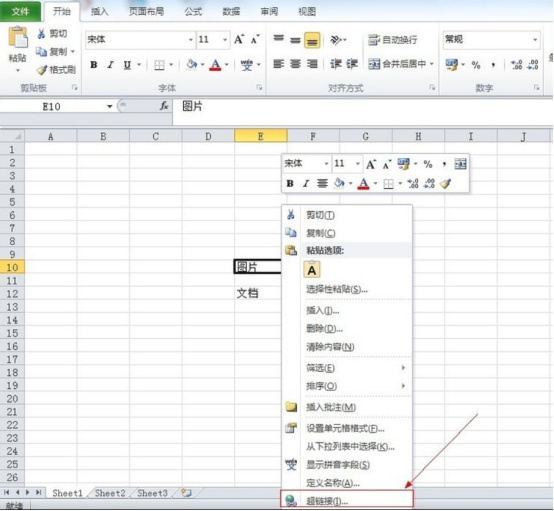
2、如圖想要連結到Sheet2,就選擇文字檔中的位置,然後選擇Sheet2,再點擊確定,確定就可以了。連結做好之後表格中的文字下面會出現一條底線,滑鼠左鍵點擊該文字就會跳到Sheet2了,如下圖。連結到表格中的其它工作薄也是同樣的方法,如下圖3就是連結到Sheet3中的效果。
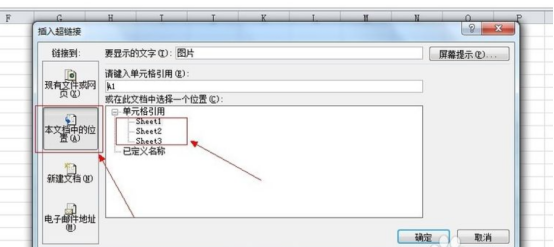
3、如果要取消掉剛做的超鏈接,那麼點擊文字右鍵,會出現一個取消超鏈接,只要點擊取消,超鏈接就不見了。如果發現超鏈接做錯了,要重新鏈接到其它的資料上面,右鍵選擇編輯超鏈接,就可以重新編輯了。
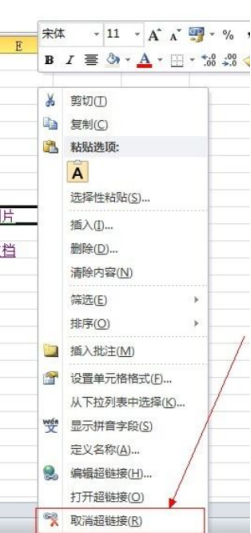
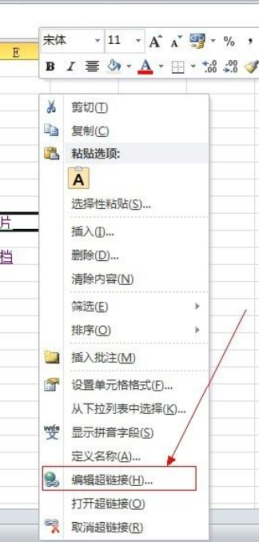
4、如果資料放在桌面上,那麼在選擇超連結的時候只需要在編輯超連結時選擇桌面上的文字資料就可以了。小編選擇連結到桌面上的一張圖片,那麼我只需要在選擇的時候只要找到桌面上我放的圖片就可以了。如下圖2就是做好超連結之後,點選文字,跳到桌面圖片的效果圖。
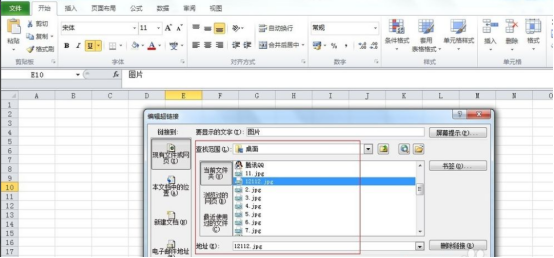
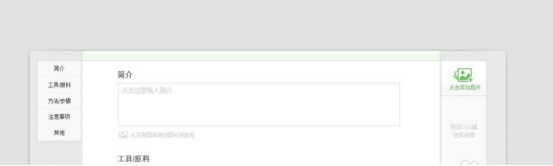
5、用超連結的方法可以不用將所使用的資料都放到文件裡面,可以放在電腦上的任何位置,只要在連結時找到地址就可以。做好超連結之後可以先確認下有沒有成功,防止在用到的時候出現狀況。
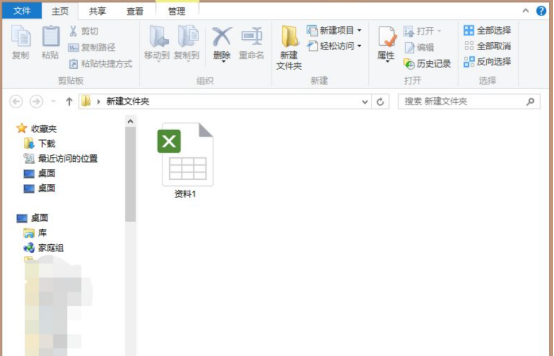
以上是excel連結如何添加的詳細內容。更多資訊請關注PHP中文網其他相關文章!
陳述:
本文轉載於:huke88.com。如有侵權,請聯絡admin@php.cn刪除
上一篇:如何製作教師節ppt下一篇:如何製作教師節ppt

